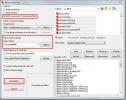CopyQ: Urklippshanterare som håller din historik och stödjer skript
Urklipp i Windows kan fungera till många saker. Och även om dess kärnfunktion är att låta dig flytta textavsnitt eller önskade filer från en plats till en annan kan du också använda den mellan ordbehandlare, bildredigerare eller anteckningar applikationer. Men så småningom måste du erkänna att standard urklipp fortfarande är ganska begränsad och för att fylla luckorna det lämnar kommer tredjepartshanterare till urklipp till undsättning. Om du vill ha en applikation som automatiskt kan spåra allt du skickar till urklippet och hålla allt organiserat då CopyQ verkar vara ett bra val. Den har massor av funktioner som du kanske inte hittar i andra liknande verktyg.
På ytan ser CopyQ ut som en typisk urklippsapp som finns i systemfältet och låter dig snabbt kopiera saker runt direkt från snabbmenyn. Men det är bara början här, eftersom den har många fler fantastiska funktioner i sin arsenal. Högerklickskontextmenyn ger dig en enda åtkomst till dess olika komponenter, tillsammans med möjligheten att smärtfritt återanvända urklippsobjekt.

Genom att klicka på "Visa/dölj" från snabbmenyn som visas i skärmdumpen ovan öppnas huvudfönstret för CopyQ. Detta fönster sparar alla urklippsobjekt som någonsin kopierats dit, så att du kan använda dem när du vill. Men till skillnad från andra urklippshanterare – av vilka de flesta bara har en statisk lista med objekt – kan CopyQ låta dig flytta dessa objekt upp och ned, ta bort dem, redigera dem eller till och med lägg till ytterligare anteckningar till dem om du behöver till. Detta kan antingen göras via snabbmenyn eller det lilla vertikala verktygsfältet till höger eller så kan du alltid använda tangentbordets snabbtangenter för att åstadkomma detsamma.

En annan slående bit om CopyQ är dess flikar UI. Med flikar kan du hantera eller manipulera dina urklippsobjekt separat. Du kan skapa så många flikar du vill genom att klicka på Flik > Ny flik på menyraden. Och naturligtvis kan dessa flikar senare tas bort eller byta namn om det behövs.

Med CopyQ får du också spela med en enorm mängd inställningar. Där andra applikationer kan erbjuda dig att anpassa ett par snabbtangenter för att kontrollera viktiga åtgärder, har CopyQ å andra sidan faktiskt trettioåtta anpassningsbara snabbtangenter. Dessa kan anpassas genom att gå till konfigurationsfönstret i CopyQ (tillgängligt från systemfältets snabbmeny).

Och så finns det några saker för de mer tekniskt sinnade bland oss, särskilt CopyQs kommando funktion som gör det möjligt för användare att lägga till anpassade kommandon för att manipulera dess funktionalitet som de ser passa. Kommandokonsolen under Konfiguration låter dig lägga till olika kommandotyper för att utföra specifika åtgärder, till exempel öppna en länk i webbläsaren om det är en URL, spela upp en ljudfil i någon mediaspelare, kör ett skalskript, kryptera eller dekryptera text och Mer.

För att sammanfatta saker och ting är CopyQ en imponerande urklippshanterare som riktar sig till både tillfälliga och avancerade användare. Även om det har komplicerat gränssnitt och några riktigt komplexa inställningar som anpassade kommandon, kan nybörjaranvändare också tycka att det är praktiskt för grundläggande kopierings- och klistrabehov.
Det är ett program med öppen källkod som fungerar på Windows XP, Windows Vista, Windows 7 och Windows 8.
Ladda ner CopyQ
Sök
Nya Inlägg
Topp 6 bästa funktioner i IrfanView
Bildvisnings- och redigeringsverktyg har blivit oundgängliga idag, ...
Hur man öppnar Game Bar på den sekundära bildskärmen i Windows 10
Game Bar på Windows 10 gynnar den primära bildskärmen i en uppsättn...
DAW Cloud Backup Tool Gobbler är nu tillgängligt för Windows
Molntjänster får mer popularitet varje dag som går. Tidigare fanns ...